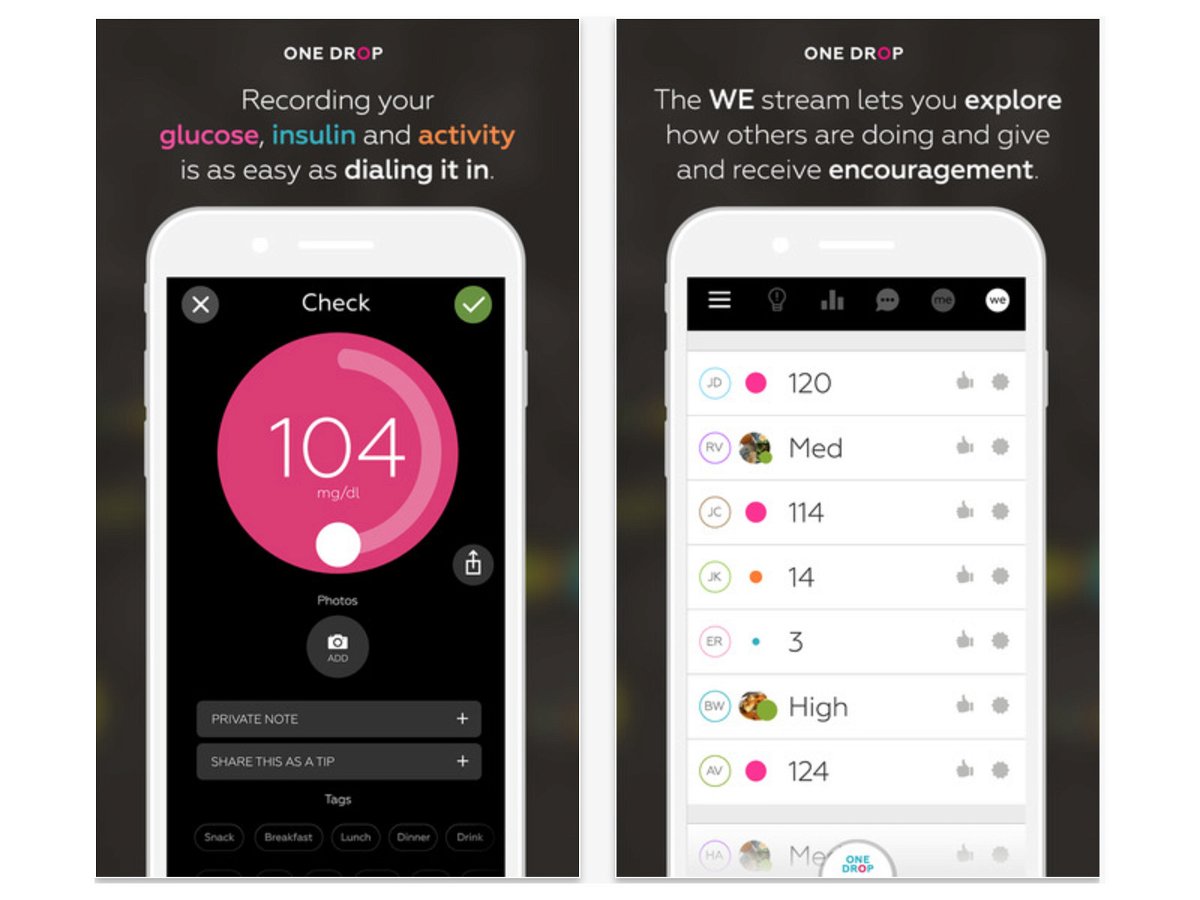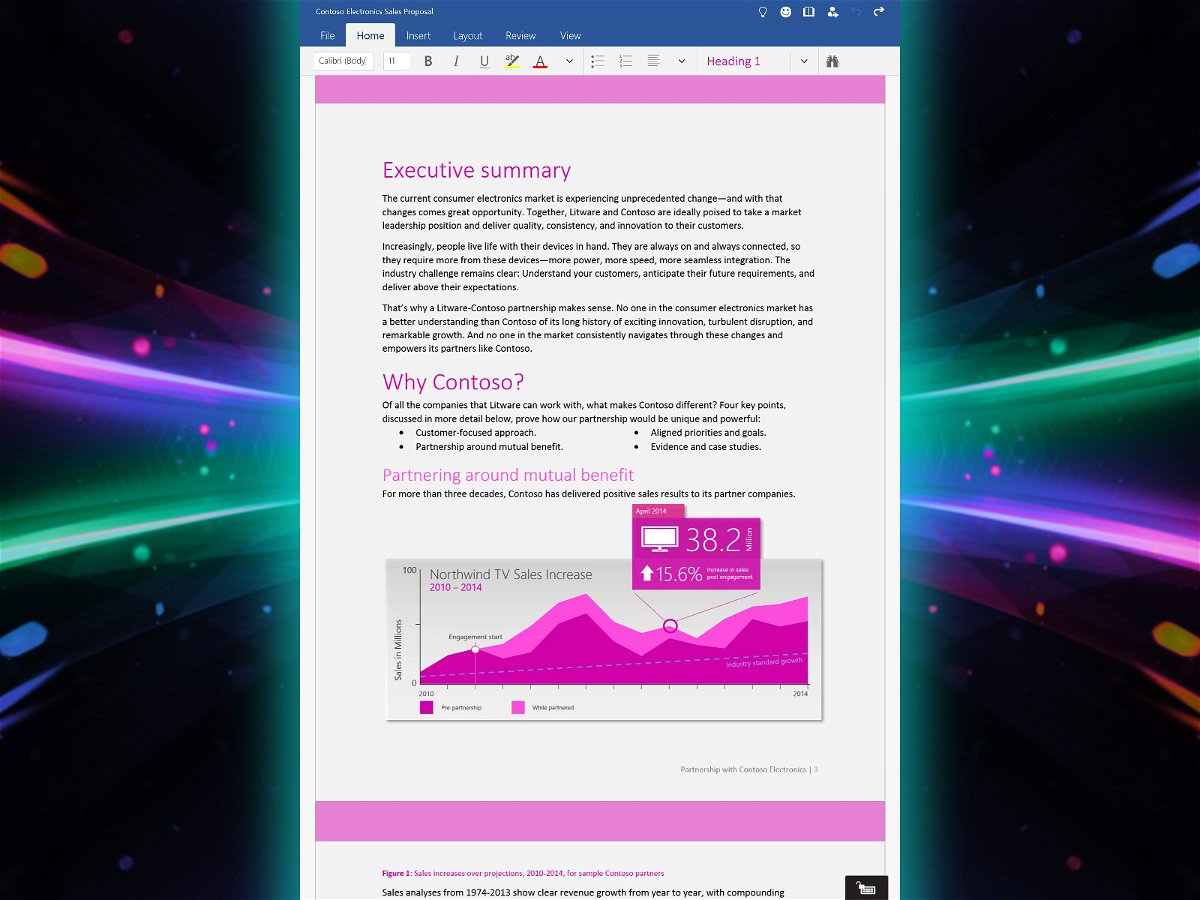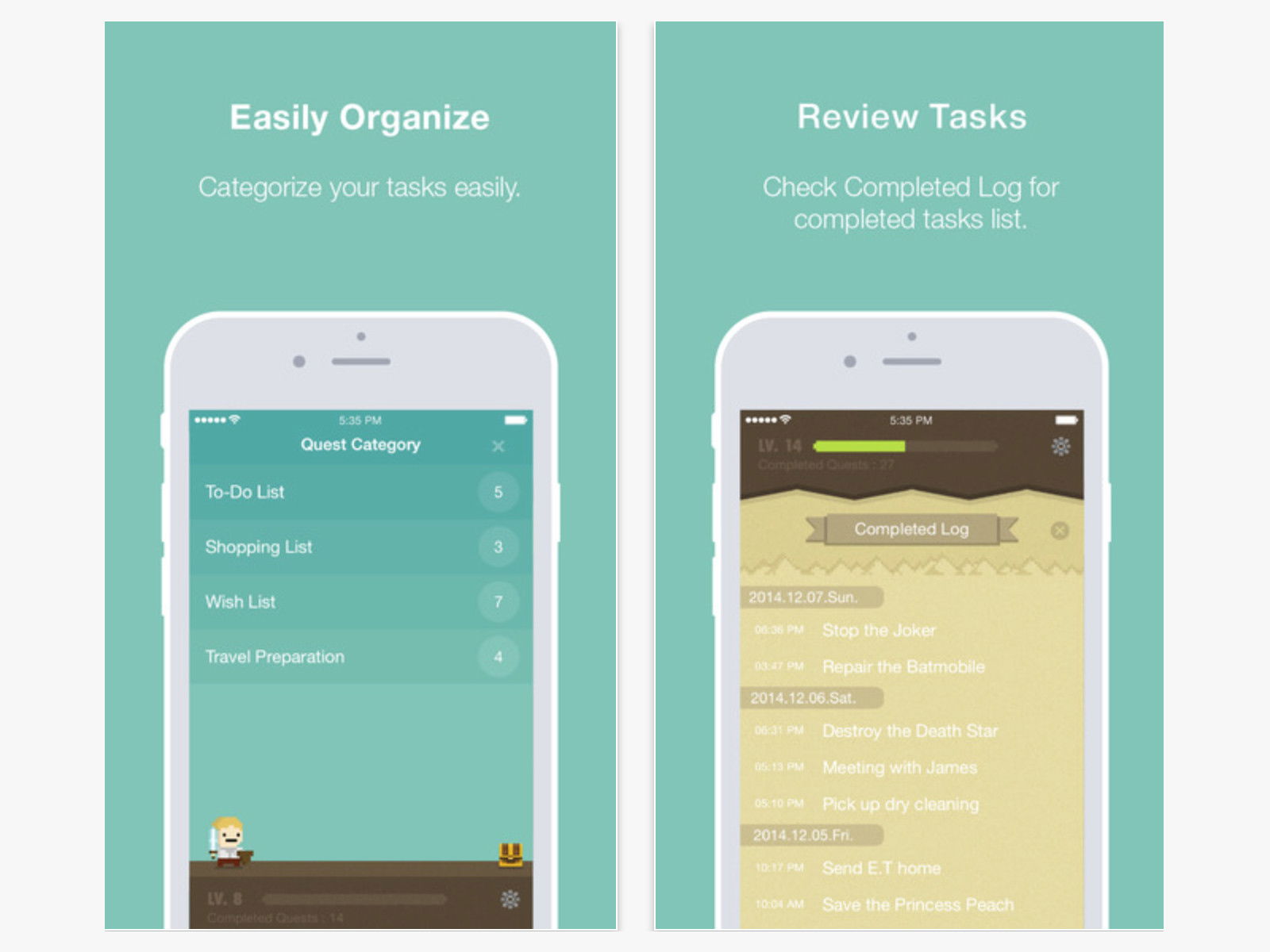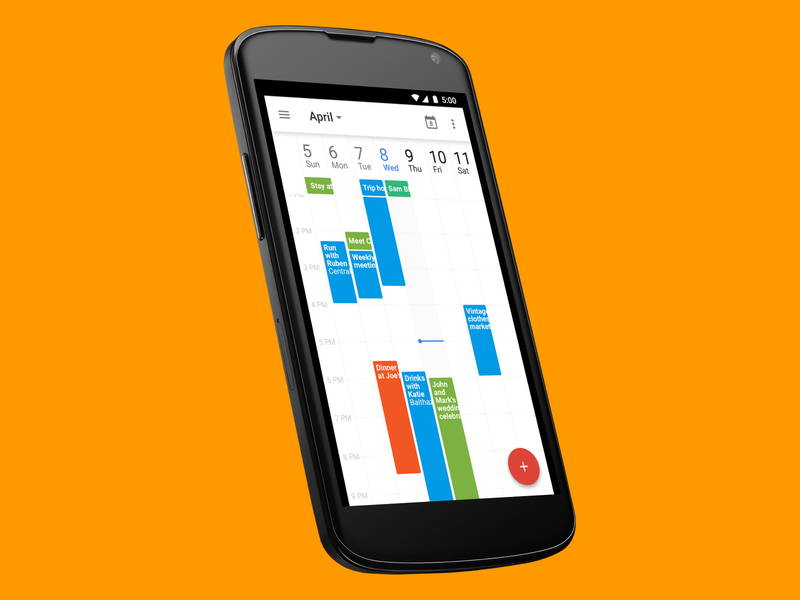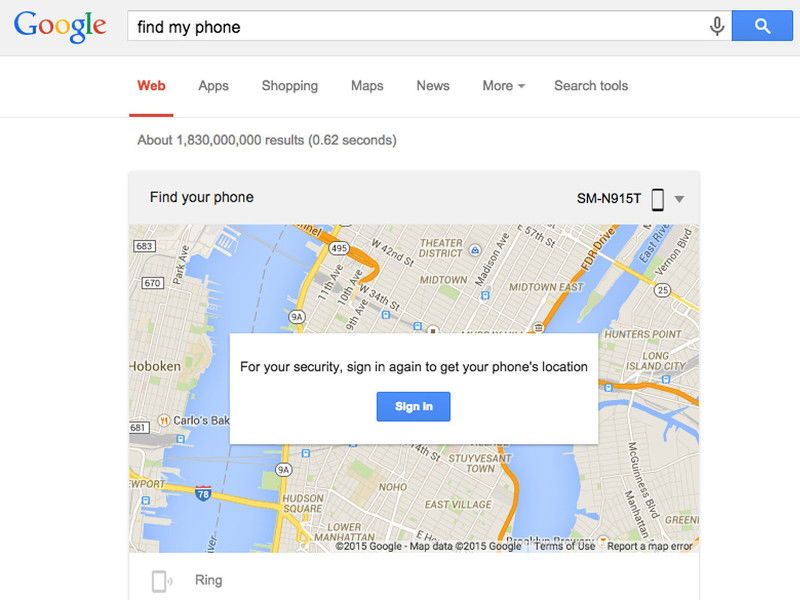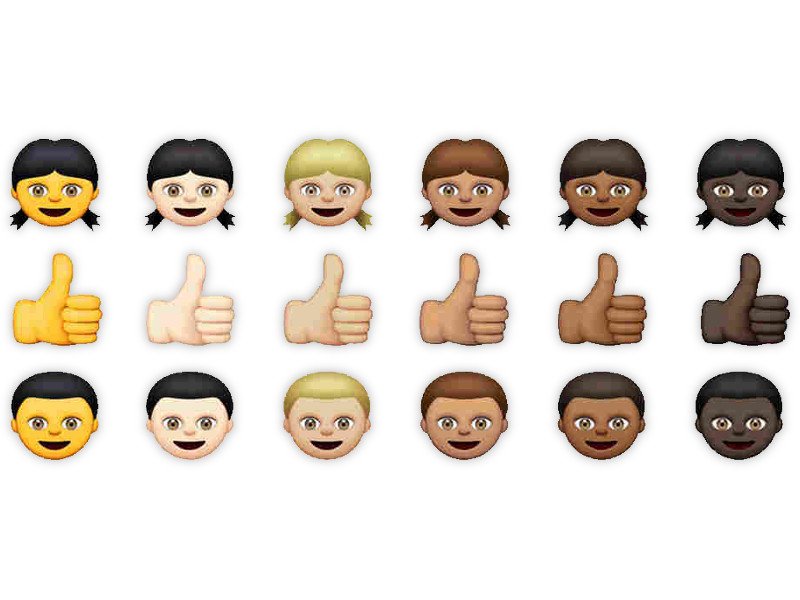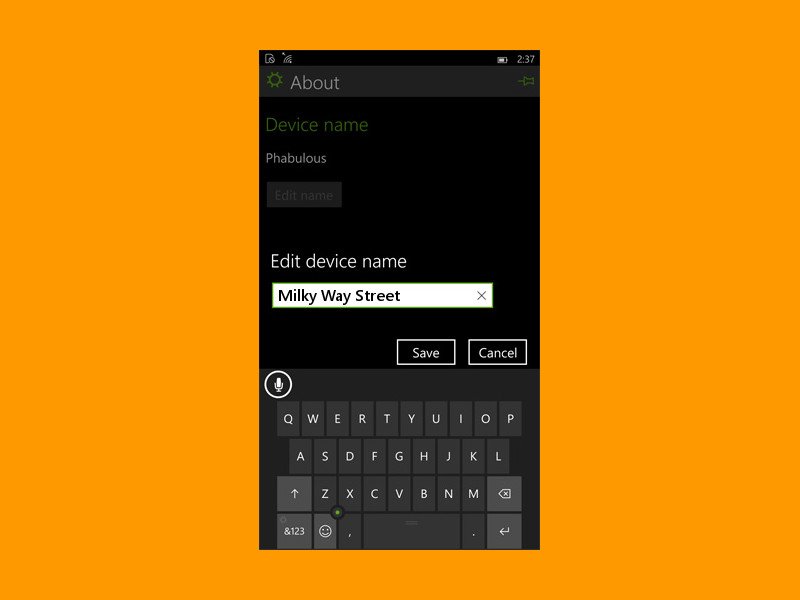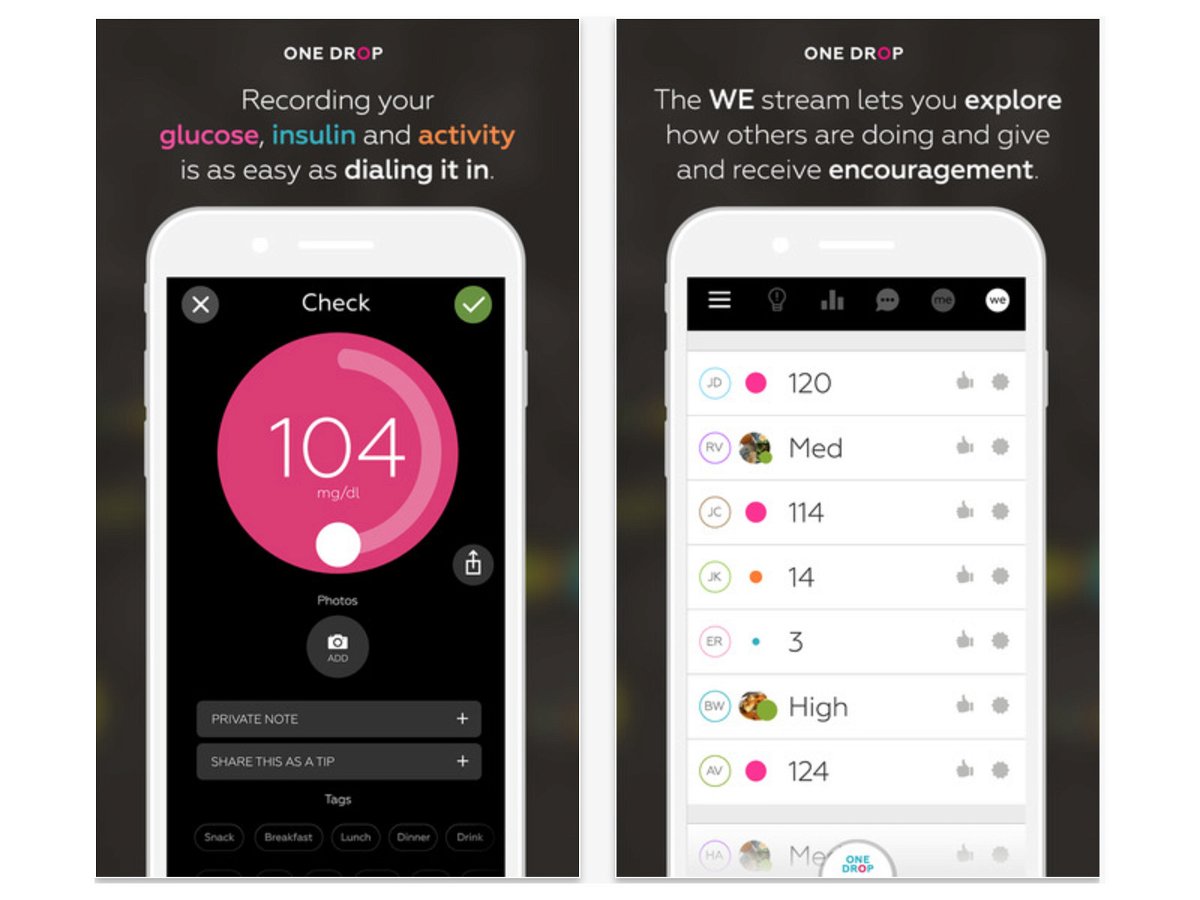
02.05.2015 | iOS
Diabetes, sowohl Typ I als auch Typ II, muss überwacht werden. Meistens kann ein normales Leben geführt werden, aber die Blutzuckerwerte brauchen Kontrolle. Besser als in einem kleinen Heftchen lassen sich die Werte in einer mobilen App tracken.
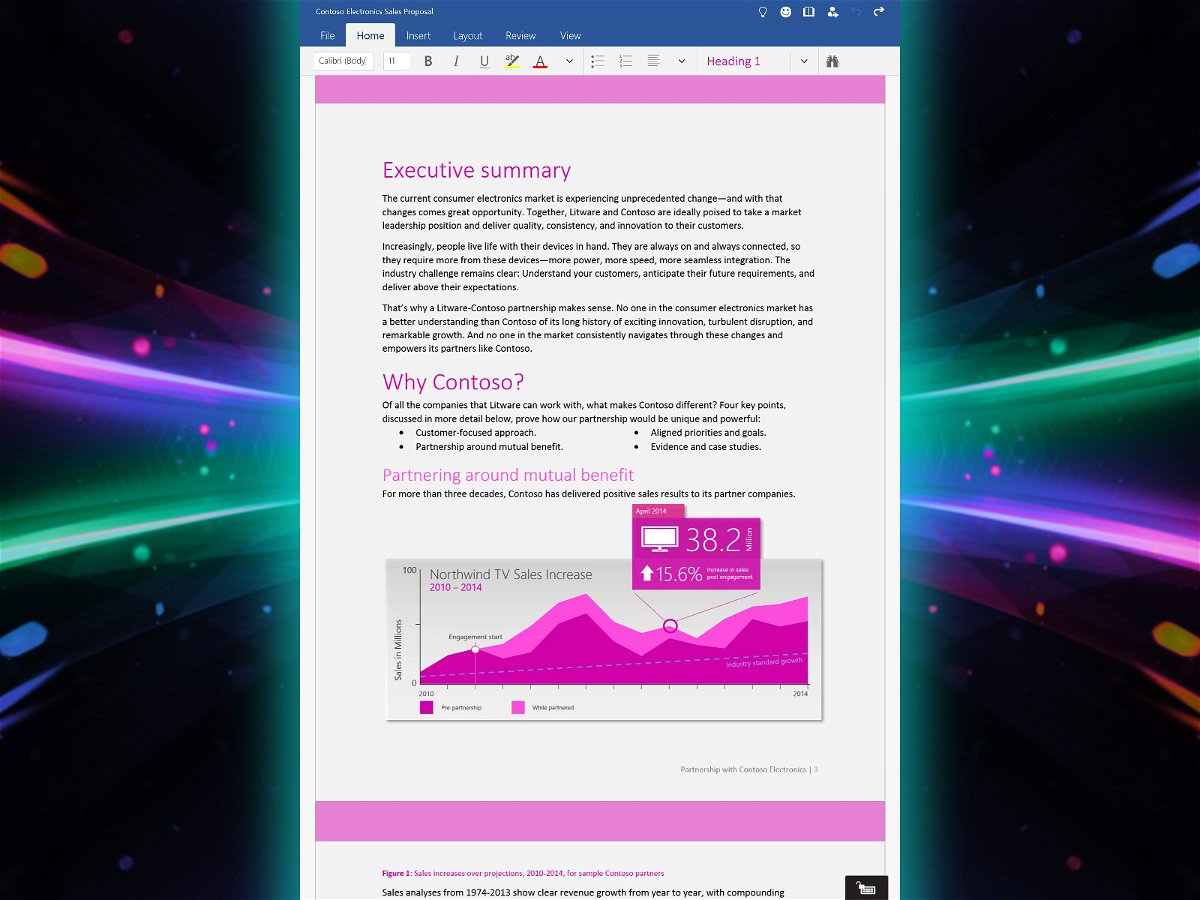
30.04.2015 | Windows
Vorschauversionen der kommenden Office-Apps für Windows, also Word, Excel und PowerPoint, stehen interessierten Nutzern seit Februar zum Testen zu Verfügung. Jetzt gibt’s ein Update dafür.
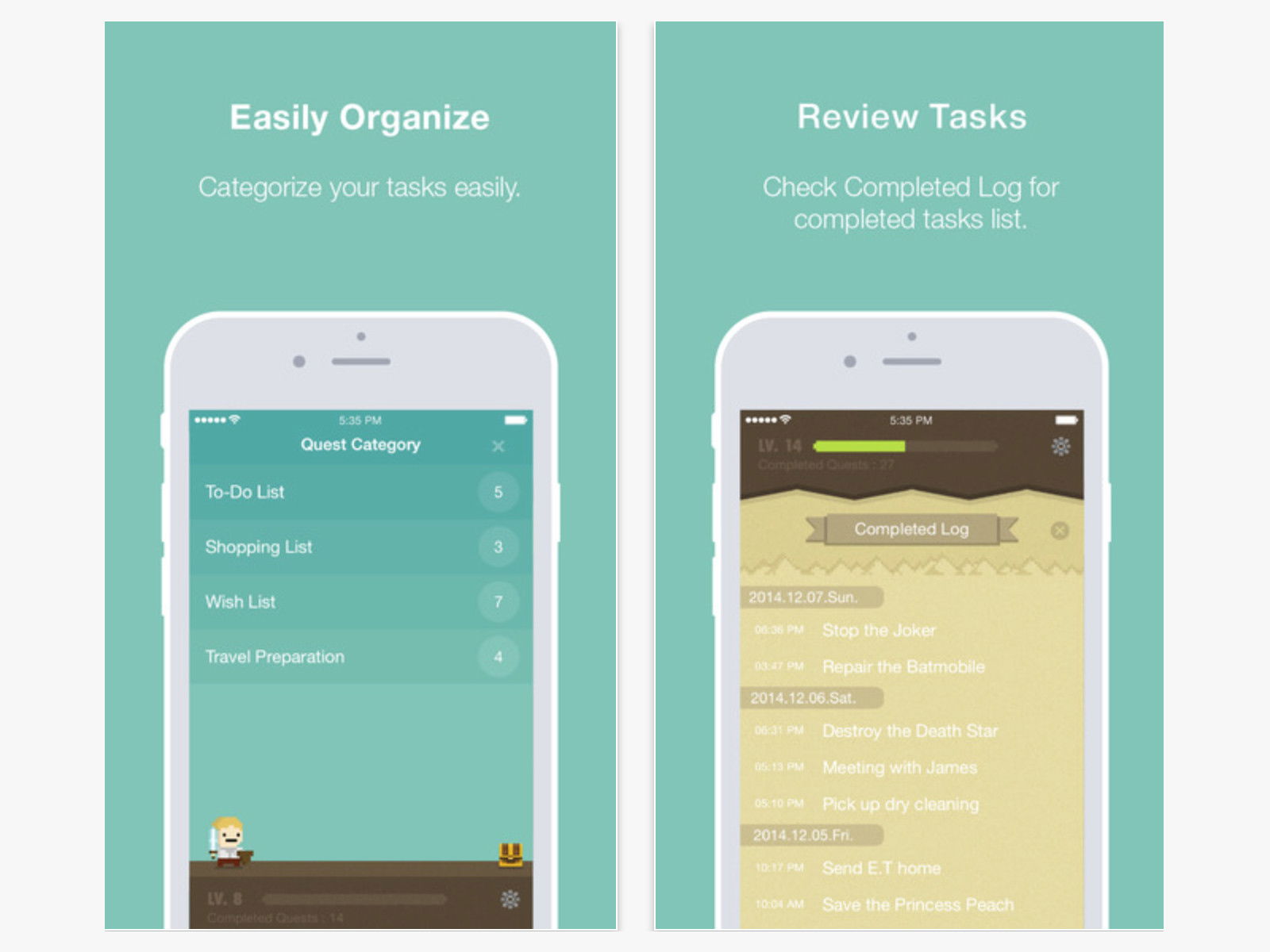
29.04.2015 | Mobility
Produktivitäts-Apps werden immer gebraucht, und Entwickler suchen nach Wegen, damit wir besser mit unseren Mails, Terminen, Aufgaben und der Reihenfolge klarkommen und nichts vergessen. To-Do-Apps können aber auch Spaß machen – und uns dadurch motivieren. Quest ist eine solche App.
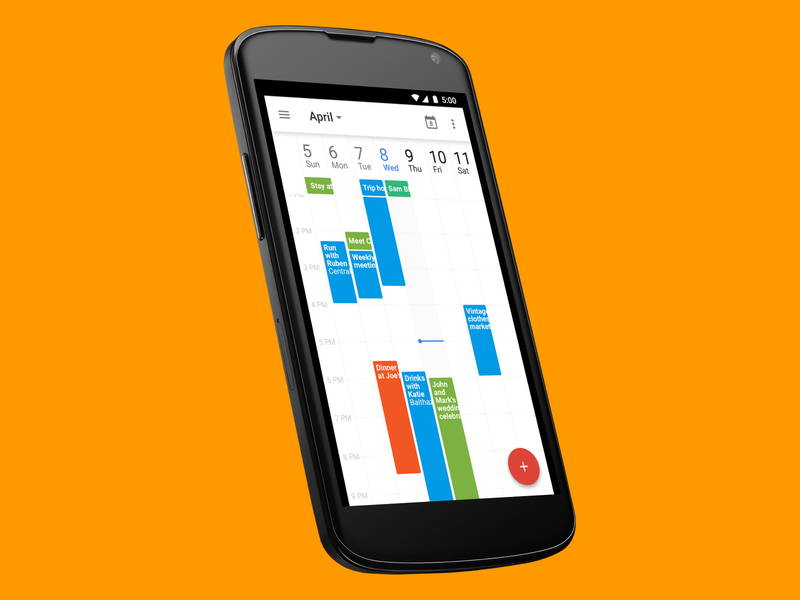
27.04.2015 | Android
Wer ein Android-Smartphone hat, besitzt auch ein Google-Konto. Damit wird das Verwalten von Terminen zum Kinderspiel. Besonders praktisch ist: Einträge lassen sich auch mit Freunden oder Kollegen teilen, indem alle den gleichen Kalender sehen.
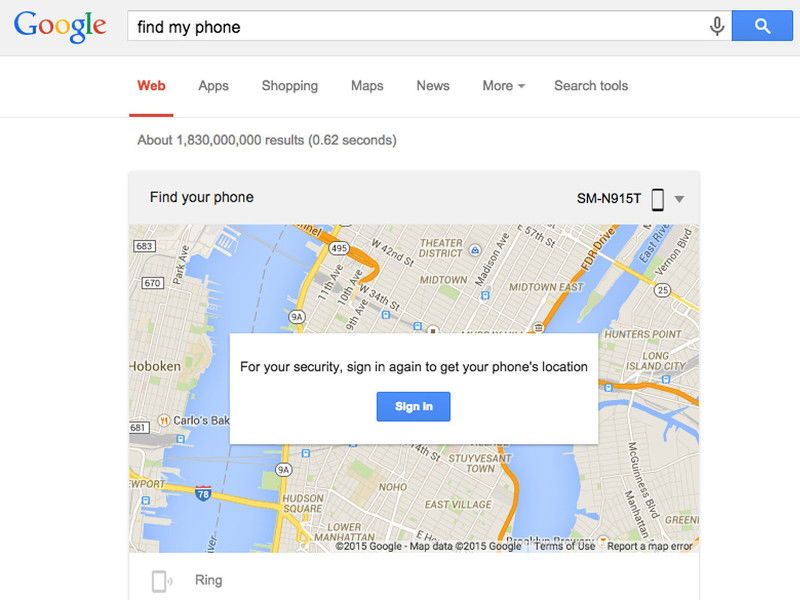
23.04.2015 | Android
Mit der Funktion „Finde mein Android“ macht Google es Nutzern von Android-Mobilgeräten einfacher, ein verlorenes oder verlegtes Gerät wieder aufzufinden. Damit kann der Befehl „find my phone“ direkt in das Google-Suchfeld eingetippt werden.
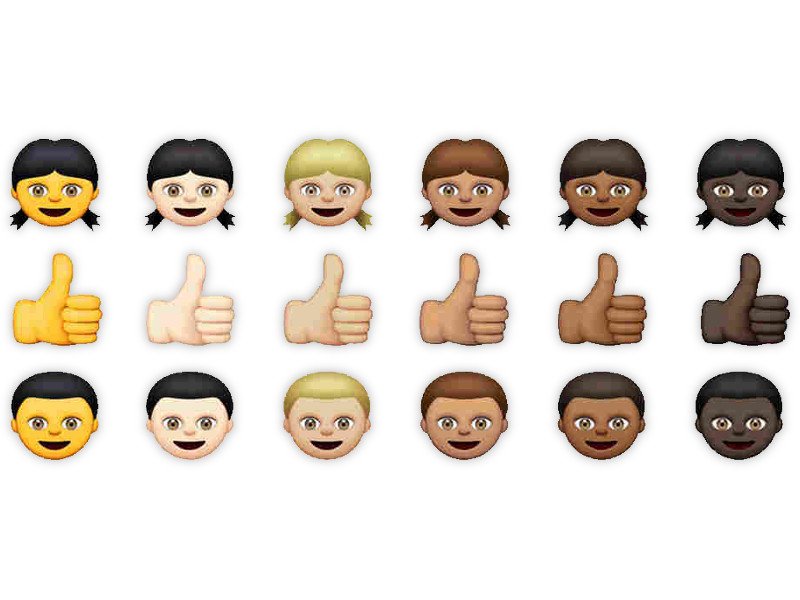
20.04.2015 | iOS
Klassische Smiley-Bildchen haben einen gelben Farbton. Wem das zu unpersönlich oder zu international ist, für den gibt’s ab sofort Alternativen: Apple hat die meisten Emoji-Gesichter jetzt auch in weiteren Hautfarben eingebaut. Wir zeigen, wie man sie in einen Text einsetzt.
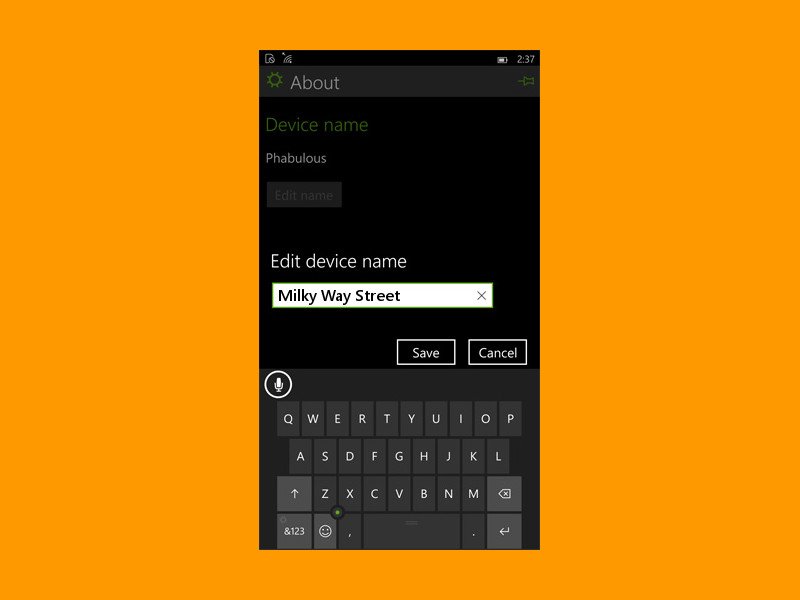
20.04.2015 | Windows
Wird ein Windows-Smartphone an den PC angeschlossen, identifiziert es sich mit seinem Namen. Standardmäßig lautet der einfach „Windows Phone“. Bei bisherigen Windows-Phone-Versionen konnte dieser Name nur über den PC geändert werden. In Windows 10 Mobile geht’s auch einfacher.